


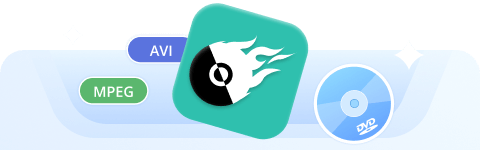
Grabe vídeos en DVD y discos Blu-ray sin esfuerzo
En el siglo XXI, el mercado y el uso de DVD están en declive. A pesar de esta tendencia, aún existe un gran número de personas que son grandes aficionadas a los DVD y desean seguir disfrutando de su contenido en un Mac. Sin embargo, Mac ya no es compatible con iDVD, y muchos usuarios no saben cómo reproducirlo. Por eso estamos aquí. Esta guía te mostrará 6 métodos comprobados para Grabar un DVD en un MacComo ya sabemos, casi todos los DVD y Blu-ray de las series 80% a 90% están protegidos con DRM, y también ofreceremos las soluciones correspondientes para eliminarlo. ¡Vamos al grano!

Lo primero que viene es Creador de DVD VideoByteEs muy recomendable tanto para profesionales como para principiantes. Su principal ventaja es que permite grabar DVD en un solo lugar con una interfaz intuitiva, sin necesidad de conocimientos profesionales. El software permite importar formatos de vídeo populares, como MP4, MOV, AVI, WMV, etc., a DVD y discos Blu-ray, carpetas y archivos ISO. Lo más sorprendente es que cuenta con un editor de vídeo integrado que permite personalizar el vídeo añadiendo texto, audio y otros efectos. Además, como creador de menús de DVD, la aplicación ofrece diversas plantillas y estilos de menú para una fácil navegación por el contenido. ¡Puedes recopilar todas tus películas, vídeos grabados o descargados de internet y grabarlos en un DVD sin esfuerzo!
• Admite más de 300 formatos de vídeo convencionales.
• Ofrece opciones de salida flexibles.
• Admite tipos de discos comunes (DVD-5/DVD-9, BD-25/BD-50, BD-R/BD-RE).
• Personalice el vídeo con el menú de DVD integrado y la herramienta de edición.
• Velocidad de combustión ultrarrápida.
• Obtenga una vista previa de los efectos antes de finalizar la conversión.
¿Cómo grabar DVD en Mac a través de Videobyte DVD Creator?
Paso 1. Hacer clic Disco DVD > Agregar archivos para seleccionar su vídeo en la interfaz principal.

Paso 2. Si es necesario, haga clic en Editar Para ajustar tu video, como añadir marcas de agua, música, subtítulos o recortarlo. Recortar, etc.

Paso 3. Cree un menú de DVD eligiendo plantillas de temas predeterminadas o personalizándolo como desee y haga clic en Guardar para continuar.

Etapa 4. Inserte un DVD en blanco y presione la pestaña Quemar > Comenzar Para crear un DVD en Mac.
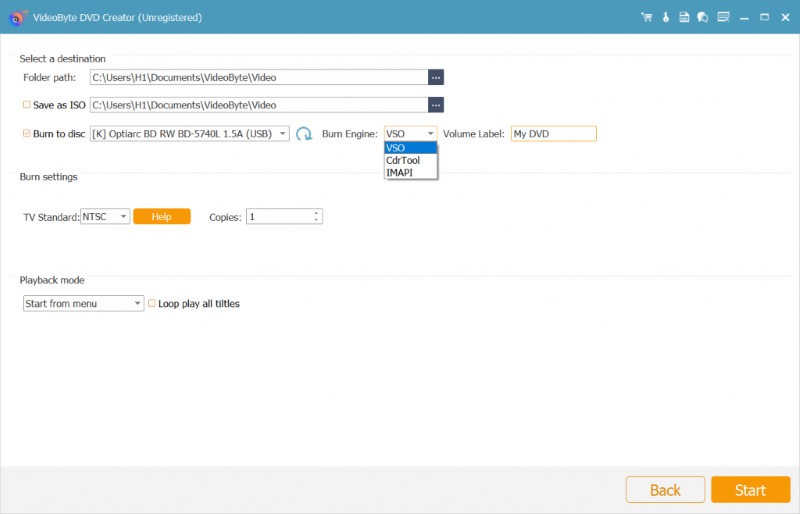
Para saber cómo grabar vídeos de YouTube en DVD, consulta la publicación: 4 formas sencillas de descargar y grabar vídeos de YouTube en DVD.
Finder, uno de los el mejor software de grabación de DVDFinder es una herramienta muy sencilla para grabar un DVD en una Mac: trata el disco como una unidad extraíble, por lo que solo tienes que arrastrar tus archivos, verificar su contenido y expulsarlo cuando hayas terminado. Este proceso se realiza con las herramientas integradas de macOS y se puede llevar a cabo con una unidad óptica interna o USB, sin necesidad de software adicional. Usa Finder cuando quieras grabar documentos, fotos, vídeos, copias de seguridad, etc., de forma rápida y manual. Finder es útil principalmente para discos de una sola sesión y discos de datos básicos. Finder no es ideal para la creación de vídeo avanzada ni para proyectos con varias sesiones. A continuación, encontrarás instrucciones claras y sencillas paso a paso para preparar, grabar y finalizar tu DVD con Finder, tanto en tu MacBook como en tu iMac.
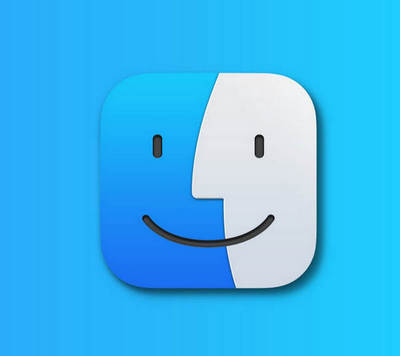
Paso 1. Inserta el DVD en la unidad óptica de tu Mac o en una unidad de DVD USB externa.
Paso 2. Haz clic en el icono del Finder en el Dock para abrir una ventana del Finder y localizar tu DVD.
Paso 3. Arrastra y suelta en el Finder los archivos o carpetas que quieras grabar en tu Mac.
Etapa 4. Una vez hecho esto, busca Quemar en la esquina superior derecha y haz clic.
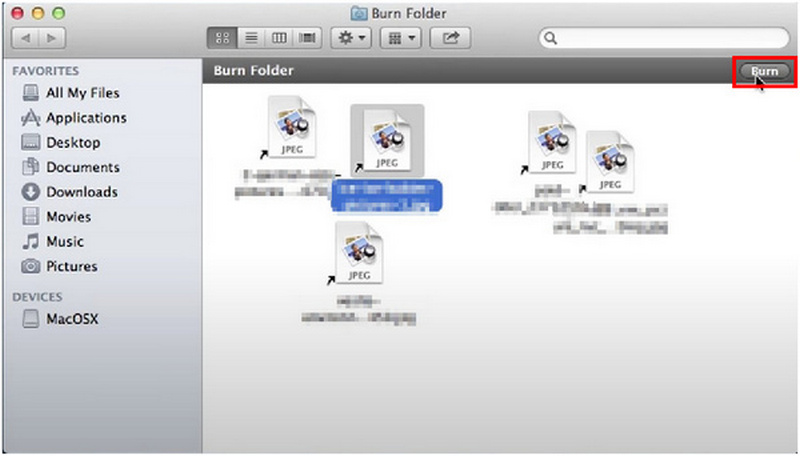
Paso 5. Tras el proceso de grabación, expulse el DVD y vuelva a insertarlo o pruébelo en otro ordenador para asegurarse de que los archivos se abren correctamente.
iTunes permite grabar CD de audio y DVD de datos a partir de tus listas de reproducción o carpetas, una excelente opción si deseas una compilación de audio lista para reproducir o un disco de datos creado a partir de tu biblioteca multimedia. Con iTunes, el proceso para recopilar pistas, exportar la lista de reproducción como carpeta de grabación y grabar en el disco es muy sencillo.
Esto es ideal para un CD de audio estándar o un disco de datos genérico, pero no para DVD de vídeo grabados. Antes de grabar un disco en un Mac, asegúrese de comprobar los formatos de archivo y la capacidad del disco para garantizar que pueda almacenar su contenido. Por lo tanto, si necesita grabar un DVD protegido, debe elegir una herramienta que...
Paso 1. Inserta un DVD grabable en blanco en la unidad de tu Mac o en una grabadora externa y, a continuación, abre iTunes desde Aplicaciones.
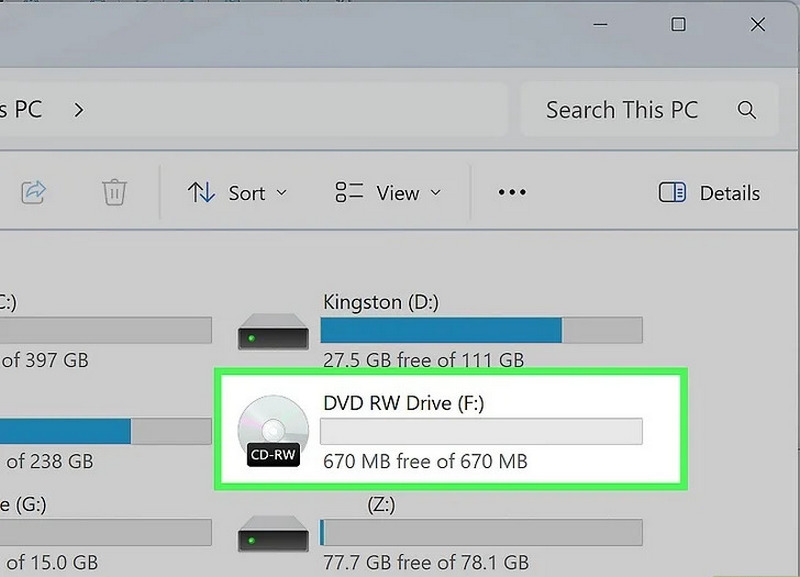
Paso 2. Haz clic en el icono de más, elige Nueva lista de reproducciónt, nómbralo y arrastra las canciones o el contenido multimedia que quieras añadir a esa lista de reproducción.
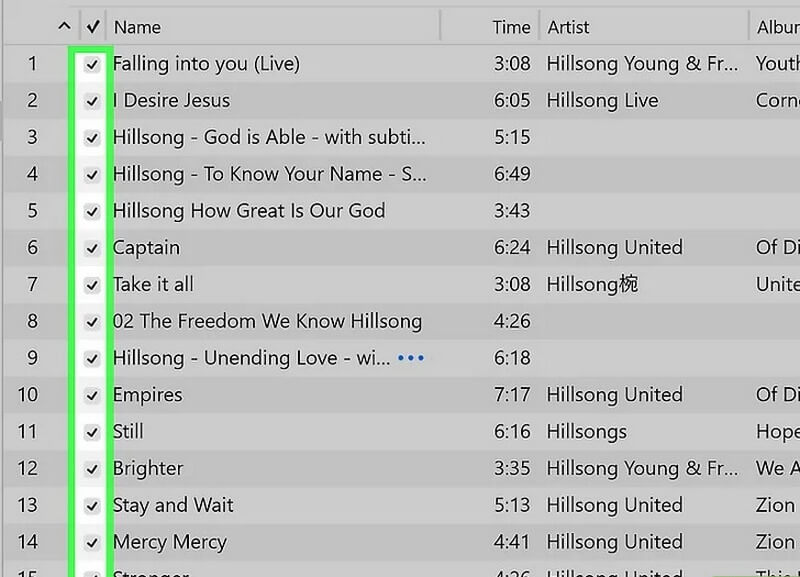
Paso 3. Con la lista de reproducción seleccionada, elige Archivo > Grabar lista de reproducción en disco
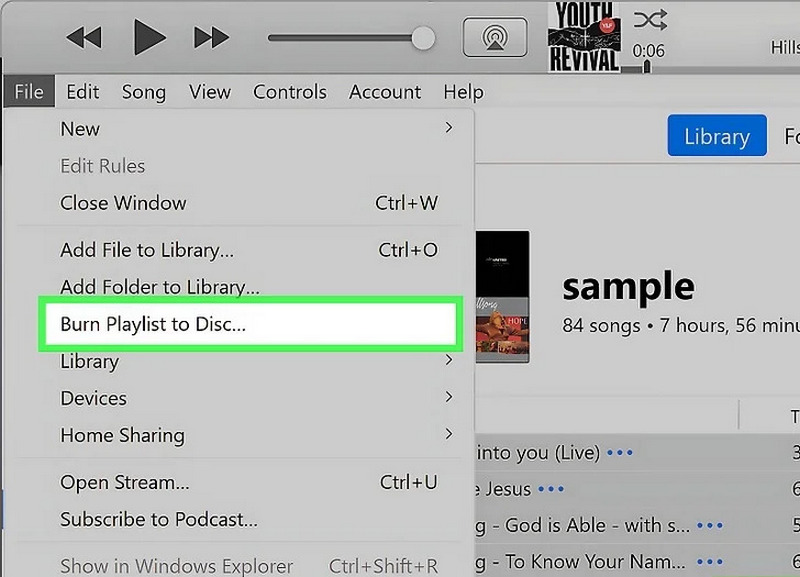
Etapa 4. Selecciona el formato del disco y la velocidad de grabación, luego haz clic. Quemar.
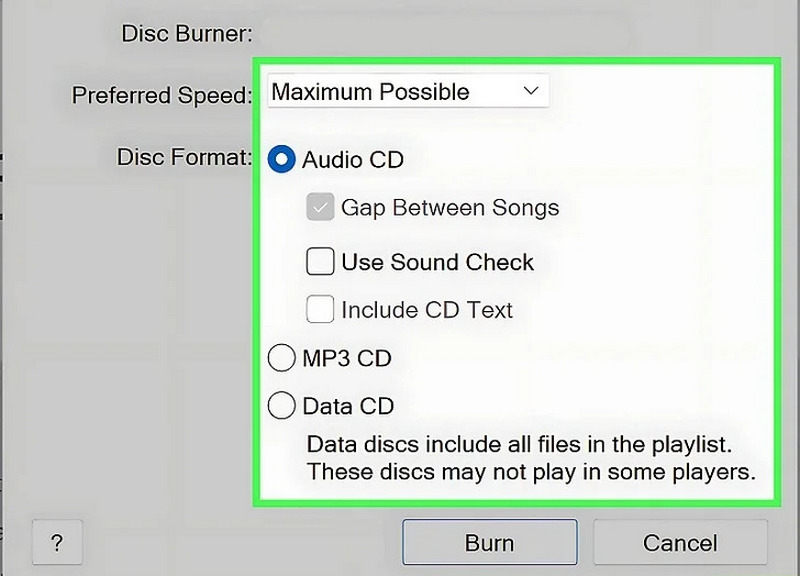
Paso 5. Espera a que iTunes termine y verifique la grabación, luego expulsa el disco y pruébalo en otro dispositivo.
Con la Utilidad de Discos, puedes crear y grabar imágenes de disco (ISO o DMG) para realizar copias de seguridad fiables de carpetas o volúmenes. Crea una imagen, verifica su integridad y grábala en un DVD virgen. Las imágenes de disco son la forma más eficiente de recuperar un sistema informático, guardar proyectos archivados o compartir la estructura de archivos sin tener que copiarlos manualmente.
Paso 1. Abre la Utilidad de Discos e inserta tu DVD.
Paso 2. Buscar Archivo > Grabar imagen de disco (Nombre) en disco…
Paso 3. Hacer clic Quemar Para empezar.
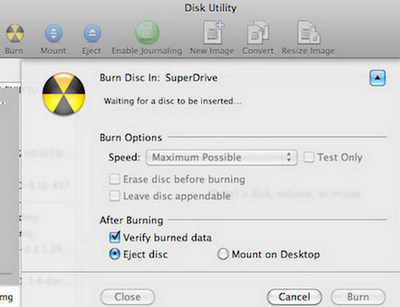
LiquidCD es una aplicación gratuita y ligera para grabar discos en macOS que permite crear DVD de vídeo, CD de audio y discos de datos. Puede crear o grabar imágenes ISO/CUE y resulta útil cuando se necesita una herramienta sencilla para discos multiplataforma o versiones antiguas de macOS con aplicaciones integradas limitadas.
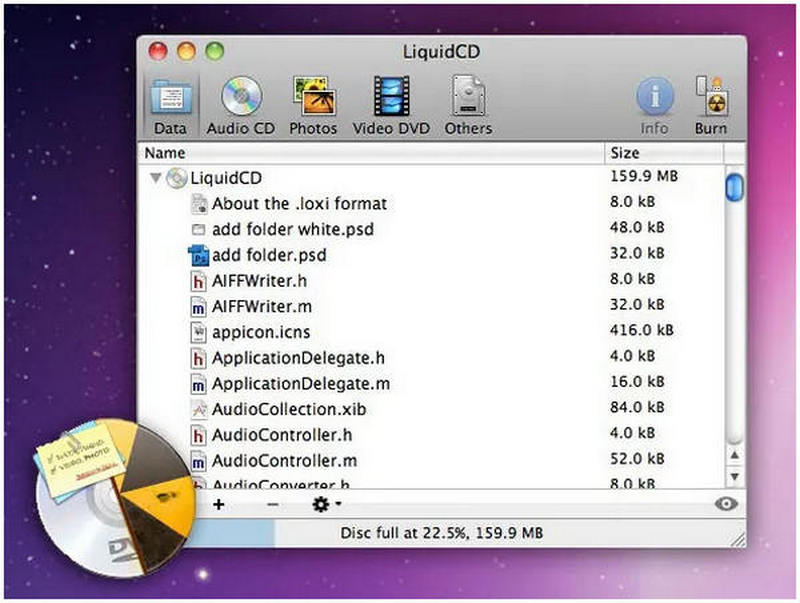
Paso 1. Descarga LiquidCD desde un archivo de confianza y abre el paquete descargado para instalarlo.
Paso 2. Inserta un DVD grabable en la unidad interna de tu Mac o en una grabadora de DVD USB externa.
Paso 3. En LiquidCD, seleccione el proyecto: DVD de vídeo, CD de audio o disco/imagen de datos, según sus archivos.
Etapa 4. Arrastra tus archivos de vídeo, pistas de audio o una imagen ISO/CUE a la ventana del proyecto LiquidCD y organízalos según sea necesario.
Paso 5. Hacer clic Quemar; Seleccione una velocidad de grabación adecuada; inicie el proceso y espere a que LiquidCD termine y verifique el disco antes de expulsarlo.
Terminal es otra forma de grabar un DVD en una Mac. Ofrece un control preciso para crear y grabar una imagen de disco, automatizar procesos por lotes o codificar un flujo de trabajo fiable en tus scripts. Puedes crear una imagen ISO o DMG a partir de archivos o una carpeta, verificar las sumas de comprobación y enviar la imagen directamente a la unidad óptica, todo ello con utilidades de línea de comandos integradas. Este proceso es muy útil para usuarios avanzados, administradores de sistemas y copias de seguridad automatizadas, donde las herramientas con interfaz gráfica son demasiado lentas o inflexibles.
Paso 1. Inserte un DVD virgen con suficiente espacio disponible.
Paso 2. Abre la terminal e introduce el comando: hdiutil burn ~/Ruta/al/archivo/de/imagen/de/disco.iso.
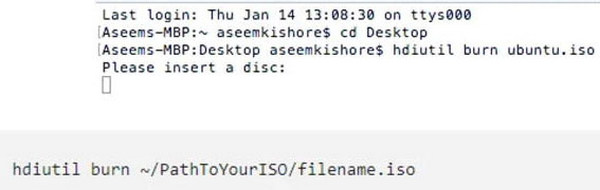
Además de los métodos anteriores, también puedes Graba un DVD con VLC.
Hoy hemos examinado 6 maneras efectivas de Grabar un DVD en un MacSi no desea descargar herramientas de terceros, puede usar Finder, iTunes, Utilidad de Discos, etc. Sin embargo, requieren ciertos conocimientos para su uso, lo cual no es muy práctico para principiantes. Por lo tanto, si busca una herramienta integral, puede optar por VideoByte DVD Creator. Graba con ajustes personalizados y alta velocidad, lo que le permite convertir todo tipo de vídeos a DVD a su gusto.
Artículos calientes
por en 7 de febrero de 2025
por en 30 de julio de 2025
por en 26 de marzo de 2024